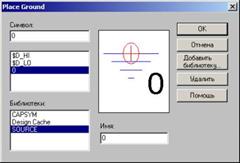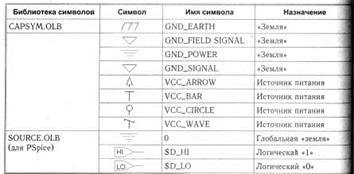Заглавная страница Избранные статьи Случайная статья Познавательные статьи Новые добавления Обратная связь КАТЕГОРИИ: ТОП 10 на сайте Приготовление дезинфицирующих растворов различной концентрацииТехника нижней прямой подачи мяча. Франко-прусская война (причины и последствия) Организация работы процедурного кабинета Смысловое и механическое запоминание, их место и роль в усвоении знаний Коммуникативные барьеры и пути их преодоления Обработка изделий медицинского назначения многократного применения Образцы текста публицистического стиля Четыре типа изменения баланса Задачи с ответами для Всероссийской олимпиады по праву 
Мы поможем в написании ваших работ! ЗНАЕТЕ ЛИ ВЫ?
Влияние общества на человека
Приготовление дезинфицирующих растворов различной концентрации Практические работы по географии для 6 класса Организация работы процедурного кабинета Изменения в неживой природе осенью Уборка процедурного кабинета Сольфеджио. Все правила по сольфеджио Балочные системы. Определение реакций опор и моментов защемления |
Порядок действий при размещении элемента
Если не прерывая режима размещения символов компонентов на схеме во всплывающем меню выбрать команду Edit Properties, выводится диалоговое окно редактирования параметров текущего символа (рис. 7).
Диалоговое окно редактирования параметров содержит следующие поля:
Размещение символов "земли" и источников питания. Команды Place->Ground и Place->Power (кнопки панели инструментов
Перечень символов "земли" и источников питания, размещенных в стандартных библиотеках CAPSYM.OLB и SOURCE.OLB, приведен на рис. 10. Причем эти символы могут быть размещены на схеме только с помощью команд Place->Ground и Place->Power. Обе эти команды эквивалентны. При этом символы питания имеют видимые атрибуты их имен, которые можно изменять на панели Name, которые не имеют принципиального значение, они наносятся лишь для большей наглядности схемы.
Символы "земли" и питания подключают к узлу с именем "0" цепи или к выводам компонентов, к которым они должны быть подсоединены.
|
|||||
|
Последнее изменение этой страницы: 2021-02-07; просмотров: 44; Нарушение авторского права страницы; Мы поможем в написании вашей работы! infopedia.su Все материалы представленные на сайте исключительно с целью ознакомления читателями и не преследуют коммерческих целей или нарушение авторских прав. Обратная связь - 18.118.193.232 (0.005 с.) |


 ) вызывают диалоговые окна (рис. 9)
) вызывают диалоговые окна (рис. 9)